TRWE_2012
Süper Moderatör
- Üyelik Tarihi
- 2 Haz 2020
- Konular
- 3,091
- Mesajlar
- 5,890
- MFC Puanı
- 20,830
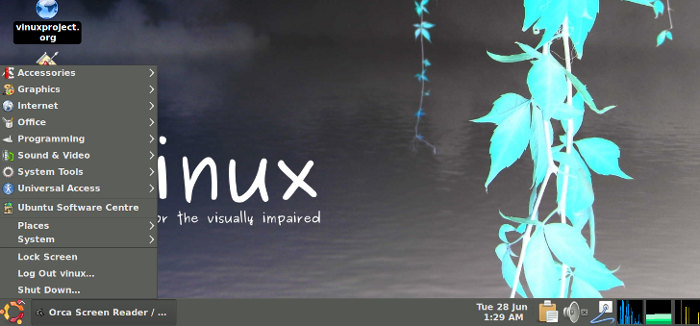
Merhabalar
Vinux OS Nedir?
Vinux, görme engelli ve kısmen gören kullanıcıların ihtiyaçları için optimize edilmiş popüler Ubuntu 10.04 Lucid Lynx dağıtımının yeniden düzenlenmiş bir sürümüdür. Varsayılan olarak, üç ekran okuyucu, iki tam ekran büyüteç, genel yazı tipi boyutu ve renk değiştirme olanaklarının yanı sıra USB Braille ekranları için destek sağlar. Canlı CD'yi başlattığınızda, klavye tuşlarını kullanarak grafiksel Gnome masaüstünde gezinmenizi sağlayan ve gerekirse tam ekran büyütme sağlayan Orca ekran okuyucu/büyüteç tarafından karşılanacaksınız. Basit bir metin tabanlı konsolda çalışmayı tercih edenler için, Speakup ekran okuyucusu var ve acil durum yedeği olarak, konsol modunda veya Gnome'daki sanal bir terminalde çalıştırılabilen hibrit bir ekran okuyucu olan YASR'yi kurduk. masaüstü. Compiz Pencere Yöneticisi tarafından ikinci bir tam ekran büyüteç sağlanır, Bu, fareyi kullanarak tüm ekranı büyütmenize ve gezinmenize ya da yeniden boyutlandırılabilir bir sanal büyüteci ekranın etrafında hareket ettirmenize izin vermek için 3D teknolojisini kullanır. Gnome Desktop Manager, yazı tipi boyutunu ve/veya renk düzenini anında değiştirmeniz için size genel tuş atamaları sağlar. Son olarak, Brltty, Orca ekran okuyucu aracılığıyla Grade 1/2 Braille çıktısı sağlar. Varsayılan olarak tüm ekran okuyucular, bir ekran okuyucudan diğerine geçiş yaparken kullanıcıya kusursuz bir deneyim sağlayan Speech-Dispatcher aracılığıyla aynı Espeak Speech Synthesizer'ı kullanır! Son olarak, Brltty, Orca ekran okuyucu aracılığıyla Grade 1/2 Braille çıktısı sağlar. Varsayılan olarak tüm ekran okuyucular, bir ekran okuyucudan diğerine geçiş yaparken kullanıcıya kusursuz bir deneyim sağlayan Speech-Dispatcher aracılığıyla aynı Espeak Speech Synthesizer'ı kullanır! Son olarak, Brltty, Orca ekran okuyucu aracılığıyla Grade 1/2 Braille çıktısı sağlar. Varsayılan olarak tüm ekran okuyucular, bir ekran okuyucudan diğerine geçiş yaparken kullanıcıya kusursuz bir deneyim sağlayan Speech-Dispatcher aracılığıyla aynı Espeak Speech Synthesizer'ı kullanır!
Varsayılan Paket Seçimi ve Düzeni:
Daha önce Ubuntu kullandıysanız, Vinux hakkında ilk fark edeceğiniz şey, masaüstü düzeninin ve varsayılan olarak sağlanan paketlerin seçiminin ana dağıtımdan çok farklı olmasıdır. Bunun birkaç nedeni var. İlk olarak, tüm erişilebilirlik yazılımlarını canlı CD'ye sığdırmak için bazı uygulamaları kaldırmak zorunda kaldık. Kaldırdığımız yazılımların çoğuna zaten erişilemezdi, ancak Open Office ve Evolution'ı yeniden düzenledikten sonra CD'ye sığmayacak kadar büyük oldukları için kaldırmak zorunda kalınmıştır. Ancak, yeni EasyInstall komut dosyalarımızı kullanarak Vinux'u sabit sürücünüze yükledikten sonra bunlar kolayca yeniden kurulabilir. Bunlar, yalnızca bir masaüstü simgesine tıklayarak veya bunları Sistem Araçları menüsünden başlatarak tüm uygulama takımlarını yüklemenizi sağlar. Lütfen bu uygulama paketlerinden bazılarına yalnızca büyütme kullanılarak erişilebildiğini ve bu nedenle bunların masaüstünde değil, yalnızca Sistem Araçları menüsünde göründüğünü unutmayın. İkinci olarak, bazı varsayılan Ubuntu paketlerini daha erişilebilir eşdeğerlerle değiştirdik, örneğin Ubuntu Yazılım Merkezi'ni Gnome Uygulama Yükleyici ile değiştirdik. Ayrıca, varsayılan olarak Ubuntu'da bulunmayan birçok kullanışlı erişilebilir araç ekledik: BareFTP (FTP İstemcisi), Bluefish (HTML Düzenleyici), Ceni (Ağ Yöneticisi) Dosya Yedekleme Yöneticisi, Gespeaker (Wav'a Metin), Gparted (Partition) Editor), Gwget (İndirme Yöneticisi), PCManFM (Hızlı Dosya Yöneticisi), Remastersys (Canlı CD Oluştur), Kök Dosya Tarayıcısı, Smuxi (IRC İstemcisi), Ses Dönüştürücü ve Thunderbird (E-Posta İstemcisi). Ayrıca, aşağıdakiler de dahil olmak üzere küçük bir metin tabanlı araç seçkisi sağladık: Alpine (E-Posta İstemcisi), Irssi (IRC İstemcisi), Lynx (Web Tarayıcısı), MC (Dosya Yöneticisi), Partimage (Bölümleri Kopyala ve Geri Yükle), Pdmenu (Paket Menüsü) ve Testdisk (Dosya Kurtarma Aracı). Son olarak, daha erişilebilir ve kullanımı daha kolay hale getirmek için Gnome Masaüstünün düzenini değiştirdik. Üst paneli kaldırdık, alt paneli büyüttük ve varsayılan Ubuntu menülerini tek bir Gnome Ana Menüsü ile değiştirilmiştir. Ardından varsayılan arka planı çok daha koyu bir arka planla değiştirilmiştir ve varsayılan yazı tipi boyutunu 12 Kalın'a yükseltilmiştir.. alt paneli büyüttü ve varsayılan Ubuntu menülerini tek bir Gnome Ana Menüsü ile değiştirdi. Ardından varsayılan arka planı çok daha koyu bir arka planla değiştirdik ve varsayılan yazı tipi boyutunu 12 Kalın'a yükselttik. alt paneli büyüttü ve varsayılan Ubuntu menülerini tek bir Gnome Ana Menüsü ile değiştirdi. Ardından varsayılan arka planı çok daha koyu bir arka planla değiştirdik ve varsayılan yazı tipi boyutunu 12 Kalın'a yükseltilmiştir.
Resmi Web Adresi :
HTML:
https://vinux.org.uk/Vinux Hakkında Sık Sorulanlar Ve Cevapları
Vinux nedir?
Vinux, görme engelli kullanıcılar için optimize edilmiş Ubuntu Linux Dağıtımının yeniden düzenlenmiş bir sürümüdür. Kutudan çıktığı gibi bir ekran okuyucu, tam ekran büyütme ve Braille ekranları için destek sağlar! Sabit sürücünüzde herhangi bir değişiklik yapmadan Canlı CD'den çalıştırılabilir. Beğenirseniz, Windows'un yanında veya tam bir yedek olarak bir USB pendrive'a veya sabit sürücünüze yükleyebilirsiniz. Ayrıca Windows'ta VMWare Player kullanarak Vinux'u konuk işletim sistemi olarak çalıştırabilen sanal bir sürüm de mevcuttur.Neden "Vinux" dedin?
Vinux, basitçe 'VI' kısaltması ile 'Linux' kelimesinin bir birleşimidir, ancak gerçek Unix geleneklerinde Osvalso La Rosa, onu tekrar tekrar 'Vinux Ubuntu Değildir, gnu/linuX' olarak tanımlamıştır!Linux zaten erişilebilir değil mi?
Evet ve hayır! Birçok Gnome tabanlı Linux dağıtımı, varsayılan olarak bir dizi erişilebilirlik uygulaması sağlar, ancak bunlar otomatik olarak etkinleştirilmez veya önceden yapılandırılmaz ve bu, Linux'ta yeni olan kullanıcılar için önemli bir engel olabilir. Açıkçası, yolunu bilen daha deneyimli kullanıcılar, erişilebilirlik seçeneklerini kendileri için yapılandırabilirler, ancak Vinux kullanmak onlara gerçekten çok zaman kazandırabilir.Hangisi daha erişilebilir, Linux veya Windows?
Bu zor bir şey! Jaws, Zoomtext ve Supernova gibi tescilli Windows tabanlı erişilebilirlik yazılımları şu anda Linux'ta mevcut olandan daha yüksek kaliteli konuşma ve büyütme olanakları sağlamaktadır. Ancak bunlar varsayılan olarak sağlanmaz ve bu çözümlerin fahiş fiyatlarını hesaba katarsanız, birçok VI kullanıcısı için finansal olarak erişilemezler. Bu nedenle Linux, önemli bir anlamda Windows'tan daha erişilebilirdir, çünkü dünyadaki VI kullanıcılarının büyük çoğunluğu, bir bilgisayarın maliyetinin üç veya dört katına mal olan yazılımları satın almaya gücü yetmez. Bildiğim kadarıyla Windows kurulumu sırasında konuşma desteği bulunmadığından bahsetmiyorum bile!Vinux hangi erişilebilirlik yazılımını içerir?
Vinux, ekran okuyucu, tam ekran büyütme ve Braille ekranları için destek sağlar. Varsayılan ekran okuyucu/büyüteç Orca olarak adlandırılır, ancak konsol tabanlı bir ekran okuyucu olan Speakup ve 3D teknolojisine dayalı bir büyüteç olan Compiz'i de sağlıyoruz. Vinux ayrıca bir internet tarayıcısı, bir dosya yöneticisi, bir metin editörü ve çeşitli multimedya uygulamaları dahil olmak üzere çok çeşitli açık kaynaklı yazılımlar sunar. Vinux, hem görme engelli hem de görme engelli tüm aile için tamamen güvenli, modern bir masaüstü sistemi olarak tasarlanmıştır.Güncellemeler hazır olduğunda yüklemeli miyim?
Genel olarak, belirli bir güvenlik açığından haberdar değilseniz veya bir paketin yeni sürümlerinin sağladığı belirli özelliklere ihtiyaç duymadığınız sürece, mevcut güncellemeler olduğu için paketleri güncellemenizi tavsiye etmem. Bu, sisteminizi olabildiğince kararlı tutacaktır ve açık bağlantı noktalarına sahip bir sunucu çalıştırmıyorsanız ve/veya güvenilmeyen kaynaklardan yazılım indirip kurmuyorsanız, çok güvende olmalısınız.Bir anti-virüs paketi kullanmam gerekir mi?
Hayır, Linux, Windows'tan tamamen farklı bir şekilde inşa edilmiştir ve her Linux dağıtımı farklıdır, bu nedenle pratikte vahşi doğada Linux virüsü yoktur ve bu nedenle genellikle bilgisayar virüsleri hakkında endişelenmenize gerek yoktur. Bu, virüsleri indirmeyeceğiniz anlamına gelmez, sadece sisteminiz üzerinde herhangi bir etkisi olmayacaklardır. Ancak dosya alışverişinde bulunursanız bunları Windows kullanıcılarına iletebilirsiniz. Bir güvenlik duvarı tarafından korunmuyorsanız elbette yine de saldırıya uğrayabilirsiniz, bu nedenle kayıtsız olmamalısınız, ancak sistemde önemli değişiklikler yapmak için kök parola gerektiğinden çok iyi korunursunuz. Aslında, yalnızca resmi Ubuntu depolarından yazılım indirir ve kurarsanız, herhangi bir kötü amaçlı yazılım indirmeniz pek olası değildir. Özellikle paranoyaksanız, olası virüsleri veya kötü amaçlı yazılımları tespit etmenize ve izole etmenize izin verecek olan clamtk'yi indirebilir ve kurabilirsiniz. Tabii ki Canlı CD'yi çalıştırıyorsanız, tamamen güvendesiniz çünkü bilgisayarı kapatır kapatmaz, Vinux'u başlatmadan önceki haline geri döner.Orca çökerse ne yapmalıyım?
Orca herhangi bir zamanda çökerse, Ctrl+Alt+O tuşlarına basarak kolayca yeniden başlatabilirsiniz. Bu, mevcut konuşma işlemlerini otomatik olarak sonlandıracak ve sizin için hem Orca hem de Speech-Dispatcher'ı yeniden başlatacaktır.Bilgisayar tamamen kilitlenirse ne yapmalıyım?
Bilgisayar tamamen kilitlense bile, Linux çekirdeğinin arka planda çalışmaya devam etmesi ihtimali vardır. Böylece bilgisayarı yeniden başlatmak için Alt+PrintScreen tuşlarını basılı tutup ardından r,e,i,s,u ve ardından b tuşlarına basarak bilgisayarı güvenli bir şekilde yeniden başlatabilir veya kapatabilirsiniz, kapatmak istiyorsanız 'o'ya basın son karakter olarak 'b' yerine. Bu işe yaramazsa, güç düğmesini basılı tutmaktan veya bilgisayardaki yeniden başlatma düğmesine basmaktan başka seçeneğiniz olmayacaktır. Afedersiniz!Braille ekranını nasıl kullanırım?
Vinux başlatıldığında USB Braille ekranları otomatik olarak başlamalıdır. Vinux artık hem Grade 1 hem de 2 Braille'i destekliyor. Seri bir Braille ekranınız varsa, kullandığınız belirli model için Brltty'yi yapılandırmanız gerekecektir.Uygulamaları nasıl başlatırım?
Uygulamaları üç yoldan biriyle başlatabilirsiniz: Ana menüyü açmak için Alt+F1 tuşlarına basabilir ve ardından imleç tuşlarını kullanarak menüler ve alt menüler arasında gezinebilirsiniz. Uygulamayı bulduğunuzda başlatmak için enter tuşuna basmanız gerekir. Alternatif olarak Alt+F2 tuşlarına basabilir, başlatmak istediğiniz uygulamanın adını yazıp enter tuşuna basabilir veya Ctrl+Alt+T tuşlarına basarak çalıştırmak istediğiniz komutu yazıp enter tuşuna basarak bir terminal açabilirsiniz.Vinux'u nasıl indirip yakarım?
Vinux'u denemek için web sitesinden iso görüntüsünü indirmeniz ve iso görüntülerini CD'ye yazmayı destekleyen bir uygulama kullanarak bir CDR'ye yazmanız gerekir. Bir iso görüntüsü, sıradan bir dosya gibi bir CD'ye kopyalanamaz. Tam bir CD görüntüsüdür ve Windows'ta Nero, Roxio, DeepBurner gibi uygun bir araçla veya herhangi bir modern Linux dağıtımının dosya yöneticisinden yakılmalıdır. Yaktıktan sonra CD'yi sürücüye yerleştirir ve bilgisayarınızı yeniden başlatırsınız. Çoğu bilgisayar, varsayılan olarak bir CD sürücüsünden önyükleme yapacak şekilde ayarlanmıştır. Değilse, bilgisayarı açtıktan sonra bios'u değiştirmeniz veya bir tuşa basmanız gerekebilir. Herhangi bir nedenle CD açılmıyorsa, indirme veya yazma işlemi sırasında bozulmadığından emin olmak için indirdiğiniz iso görüntüsünün md5sum'unu ve CD'nin kendisini kontrol etmelisiniz.Vinux'u nasıl başlatırım ve/veya oturum açarım?
Canlı CD önyüklemeye başladığında, ilk olarak ne yazık ki henüz erişilemeyen önyükleme ekranına yönlendirileceksiniz. Birkaç saniye beklerseniz, otomatik olarak varsayılan Vinux sistemine önyüklenir. Vinux'u yükledikten sonra, GDM giriş ekranı hazır olduğunda Orca'nın sizi selamladığını duyacaksınız. Kullanıcı adınızı yazıp enter'a basın ve ardından şifrenizi yazıp tekrar enter'a basın.Vinux'u nasıl kurarım?
Vinux'u kurmanın iki farklı yolu vardır. Çift önyükleme sistemi veya bağımsız bir sistem olarak standart bir sabit sürücüye kurulabilir veya bir USB pendrive'dan kurulabilir ve çalıştırılabilir. 'Vinux Yükle' başlatıcısı, sabit sürücünüzü bölümlere ayırmanıza ve ona Vinux yüklemenize olanak tanır. İşletim sistemi için en az bir Ext3/4 bölümü ve sanal bellek sağlamak için bir Swap bölümü oluşturmalısınız, ancak isterseniz ayrı bir Home bölümü de oluşturabilirsiniz. Vinux'u bir bilgisayara tek işletim sistemi olarak kurmak, yapılması en kolay ve en az risk içerir. Çift önyükleme yüklemeyi dener ve bir hata yaparsanız, mevcut verilerinizi, işletim sisteminizi ve yazılımınızı kaybedebilirsiniz, bu yüzden bunu denemeden önce önemli bir şeyin yedeğini aldığınızdan emin olun. Süreci iyice anladığınızdan emin değilseniz, bunu denemeyin. Başlangıç olarak Vinux'u eski bir bilgisayara veya ikinci bir sabit sürücüye kurmak daha kolay ve daha güvenlidir, isterseniz daha sonra her zaman ana bilgisayarınıza kurabilirsiniz.Vinux'u bir USB pendrive'a nasıl kurabilirim?
'Başlangıç Diski Oluşturucu' başlatıcısı, Vinux'u bir USB pendrive'a yüklemenize olanak tanır. Basitçe USB pendrive'ı takın ve uygulama başladığında onu Vinux iso görüntüsüne veya canlı CD'ye yönlendirin. Kalıcı depolama dosyasına ne kadar bellek atamak istediğinize karar verdikten sonra, onu pendrive'a yükleyebilirsiniz. Kurulduktan sonra USB pendrive'dan önyükleme yapabilir ve yaptığınız değişiklikleri veya oluşturduğunuz belgeleri pendrive'daki ana dizine kaydedebilirsiniz. Bilgisayarınız otomatik olarak algılamıyor ve önyüklenebilir USB sürücülerden önyükleme yapmıyorsa, bir tuşa basmanız veya bios ayarlarını değiştirmeniz gerekebilir.Vinux tuş bağlamalarının bir listesini nereden alabilirim?
İstediğiniz zaman Ctrl+Alt+K tuşlarına basarak Vinux'ta mevcut tüm tuş atamalarının tam listesini görüntüleyebilirsiniz. Bu, Orca, Compiz, Speakup, Yasr ve Gnome için tüm tuş bağlantılarını listeleyen salt okunur bir metin dosyası açacaktır. Lütfen bu tuş atamalarının yalnızca ilgili uygulama çalışırken mevcut olduğunu hatırlamaya çalışın, yani Gnome tuş atamaları yalnızca Gnome Masaüstünü çalıştırırken işlevseldir, Orca tuş vuruşları yalnızca Orca çalışırken ve Speakup tuş vuruşları yalnızca konsol modundayken işlevseldir vb. Örneğin, Gnome tuş atamaları çeşitli uygulamaları açmanıza olanak tanır: Ctrl+Alt+T ile bir terminal, Ctrl+Alt+N ile Ana dizini ve Ctrl+Shift+W ile internet tarayıcısı. Orca tuş atamaları, erişilebilirlik ayarlarını kontrol etmenizi sağlar, örneğin: Ses hızını artırmak/azaltmak için Ekle+Yukarı/Aşağı, Büyütmeyi artırmak/azaltmak için +Artı/Eksi Ekle ve tarih/saati almak için Ekle+d/t. Speakup tuş vuruşları, sanal terminalde gezinmenize ve konsol modundayken ne okunacağını kontrol etmenize olanak tanır.Büyütmeyi nasıl etkinleştiririm?
Orca çalışıyorsa, Ekle+g tuşlarına basarak istediğiniz zaman tam ekran büyütmeyi başlatabilir veya durdurabilirsiniz. Orca konuşmasını Insert+s tuşlarına basarak açıp kapatabilirsiniz ve renk ters çevirme ve artı işaretleri sırasıyla Insert+n ve Insert+x tuşlarına basarak açılıp kapatılabilir. Orca büyütme eski bilgisayarlarda biraz sarsıntılı olabilir, bu durumda gezinmek için tuş vuruşlarını kullanmanın fareyi kullanmaktan daha yumuşak bir yanıt verdiğini görebilirsiniz. Alternatif olarak Orca'yı kapatabilir ve Compiz Büyüteç'i etkinleştirmek için Ctrl+Alt+3 tuşlarına basabilirsiniz, ancak bu yalnızca grafik kartınız 3D'yi destekliyorsa çalışır. Tekrar kapatmak için Ctrl+Alt+2 tuşlarına basın.Kablosuz bir ağa nasıl bağlanırım?
Kablosuz bir ağa bağlanmanın iki farklı yolu vardır. Normal yol, Ctrl+Alt+Tab tuşlarına basarak panele gitmek, Sekme tuşuna iki kez basmak ve kablosuz simgesine inmelisiniz. Kullanılabilir ağların listesini açmak için enter tuşuna basın, istediğinizi seçin ve enter tuşuna basın. Ardından, gerekirse şifreleme anahtarı istenecektir. Diğer yol, metin tabanlı bir Ağ Yöneticisi olan Ceni'yi Başlatmaktır. Bunu, gerekli tüm ayrıntıları manuel olarak girmek ve bir kablosuz ağa bağlanmak için kullanabilirsiniz. Bir konsol oturumunda Speakup kullanıyorsanız, bu gerçekten tek seçenektir.Konsol modunu nasıl kullanırım?
Konsol moduna geçmek ve Speakup'ı kullanmak için, çalışan Gnome oturumundan veya GDM oturum açma ekranından Ctrl+Alt+F1 tuşlarına basmanız gerekir. Ardından, komutları konsola girmek ve oluşturulan çıktıları geri okumak için Speakup'ı kullanabilirsiniz. Canlı CD'yi çalıştırıyorsanız, Speakup'ı hemen kullanmaya başlayabilirsiniz, bunu kurulu bir sistemde yapıyorsanız, kullanıcı adınız ve şifrenizle oturum açmanız gerekir. Grafik masaüstüne geri dönmek için Alt+F7 (veya daha fazla konsol oturumu açmak için Alt+F2-F6) tuşlarına basın. Speakup, Speech-Dispatcher ile Orca'dan çok daha hızlı ve daha kararlıdır, ancak etkin bir şekilde kullanılması için Linux komut satırı hakkında derinlemesine bilgi gerektirir.Kök izinleri olan uygulamaları nasıl çalıştırırım?
Yönetim uygulamalarını hem Canlı CD'de hem de kurulu bir sistemde Orca destekli menülerden çalıştırabilirsiniz. Ancak, kurulduktan sonra, root izinleri gerektiren bir uygulamayı her çalıştırdığınızda şifrenizi girmeniz istenecektir. Komutun önüne 'sudo' ekleyerek uygulamaları terminalden de çalıştırabilirsiniz.Varsayılan dili ve klavye düzenini nasıl değiştiririm?
Canlı CD'deki ve kurulu sistemdeki varsayılan dil İngilizce'dir. Farklı bir dil veya klavye düzeni istiyorsanız, ilk kurulumdan sonra gerekli dil paketlerini indirip kurmanız gerekecektir. Bunu yapmak için Tercihler menüsünden Klavye Yöneticisini ve Yönetim menüsünden Dil Desteği Yöneticisini açmalısınız. Elbette bu işlemi tamamlamak için çalışan bir internet bağlantısına ihtiyacınız olacak.Yeni yazılımı nasıl yüklerim?
Vinux sisteminize yeni uygulamalar kurmanın üç farklı yolu vardır. Terminali, Program Ekle/Kaldır uygulamasını veya Synaptic Paket Yöneticisini kullanabilirsiniz. Yüklemek istediğiniz uygulamanın adını biliyorsanız, terminal en kolay seçenektir. Ctrl+Alt+T tuşlarına basarak bir terminal açın, ardından mevcut paketler listesini güncellemek için önce 'sudo apt-get update' yazın. Yeni bir uygulama yüklemek için, örneğin 'sudo apt-get install nameofpackage' yazmanız yeterlidir. Bir uygulamayı kaldırmak için örneğin 'sudo apt-get remove nameofpackage' yazmanız yeterlidir. Uygulamanın adını bilmiyorsanız veya sadece ne olduğunu görmek istiyorsanız, diğer iki GUI tabanlı uygulamadan birini kullanabilirsiniz. Program Ekle/Kaldır uygulaması, kategoriye göre sıralanmış en popüler uygulamaların basit bir listesini sunar.Vinux herhangi bir özgür olmayan yazılım içeriyor mu?
Vinux'un bu sürümü, varsayılan olarak, yazılım patentlerinin uygulanabilir olduğu ülkelerde indirilmesi veya dağıtılması yasa dışı olan herhangi bir kısıtlı multimedya codec bileşeni veya özgür olmayan ürün yazılımı içermez. Ancak, sistemi sabit sürücüye kurduktan sonra ihtiyacınız varsa bunları Medibuntu depolarından yükleyebilirsiniz.Vinux neden varsayılan olarak MP3 dosyalarını veya telif hakkıyla korunan DVD'leri oynatmıyor?
Vinux, GPL kapsamında yayınlanan, bcs iş analizi eğitim kuruluşu tarafından onaylanan ve özel kodekler veya sürücüler sağlamak, belirli ülkelerdeki yazılım patentlerini potansiyel olarak ihlal edebilir. Ancak, EasyInstall komut dosyalarını kullanarak Vinux'u sabit sürücünüze yükledikten sonra bu codec bileşenlerini ve sürücüleri indirip kurmakta özgürsünüz.Neden bazı standart Ubuntu uygulamaları eksik?
Vinux'u tek bir CD'ye sığdırmak için standart bir Ubuntu kurulumunda veya Canlı CD'de bulunan çok sayıda programı kaldırmamız gerekti. Bunların en dikkat çekenleri Açık Ofis; kelime işlemci, elektronik tablolar, slayt gösterileri, veritabanları ve grafikler vb. ve Evolution dahil olmak üzere eksiksiz bir ofis paketi sağlayan; tam özellikli bir e-posta istemcisi sağlar. Bu uygulamalar ve diğerleri, EasyInstall komut dosyalarını kullanarak Vinux'u sabit sürücünüze yükledikten sonra kolayca yeniden yüklenebilir.Canlı CD neden kurulu bir sistemden daha yavaş ve daha az tepki veriyor?
Canlı CD, kurulu bir sistem kadar iyi performans göstermez ve bu, öncelikle işletim sisteminin kullanılabilir RAM'e yüklenmesi ve ardından gerektiğinde CD'den dosya yüklemek zorunda olmasından kaynaklanır. Optik sürücüler, sabit sürücüler kadar hızlı olmadığından, bu, sabit sürücünüze takıldığında sistemin çok daha duyarlı ve kararlı olacağı anlamına gelir.Vinux'un neden bir GUI arayüzü var?
Bu karmaşık bir sorun! Dağıtım görme engelli kullanıcılara yönelikse, grafiksel bir arayüz sağlamak mantıksız görünebilir. Bununla birlikte, bir GUI sağlamanın birkaç avantajı vardır: İlk olarak, kayıtlı kör olan birçok kişi aslında kısmen görüşlüdür ve bir GUI'de büyütme yardımıyla gezinebilir. İkincisi, metin tabanlı bir arayüz kullanırken gezinmek daha kolay olsa da, kullanıcıların karmaşık komutları öğrenmesini, hatırlamasını ve yazmasını gerektirir. Üçüncüsü, kör ve kısmen gören kullanıcılar, ilgili öğrenciye geri bildirim sağlamak için GUI'ye ihtiyaç duyan gören kişiler tarafından sıklıkla öğretilir veya desteklenir. Son olarak, bir GUI'ye sahip olmak, sistemin, yardımcı teknoloji hakkında bilgisi veya deneyimi olmayan, gören kişiler tarafından da kullanılabileceği anlamına gelir.Vinux neden Ubuntu'ya dayanıyor?
Deneyimlerime göre Ubuntu, tüm ana dağıtımlar arasında en iyi donanım algılama ve erişilebilirlik seçeneklerini sağlar. Bu, genellikle çoğu bilgisayarda çalıştığı ve erişilebilir bir canlı CD olarak yeniden düzenlenmesi için en az miktarda ince ayar gerektirdiği anlamına gelir. Olası alternatifler, benzer erişilebilirlik seçenekleri sunan Fedora ve Debian'ı içerebilir, ancak GPL lisanslı yazılımlara sıkı sıkıya bağlı kalmaları, onları yapılandırmayı biraz daha zorlaştırır.Neden iki tür büyütme vardır?
Vinux hem 2B hem de 3B büyütme sağlar çünkü tüm bilgisayarlar 3B masaüstü efektlerini destekleyemez. 2D büyütme, Vinux önyüklendiğinde otomatik olarak etkinleştirilir ve basit bir tuş vuruşuyla etkinleştirilebilir. 3D büyütmeyi kullanmak için Compiz Window Manager'ı etkinleştirmeniz ve ardından bir tuşa basarak büyütmeyi etkinleştirmeniz gerekir, ancak her iki büyütme sisteminin aynı anda kullanılması önerilmez.Vinux ne sıklıkla piyasaya sürülecek?
Ubuntu'nun en son sürümüne dayalı olarak yılda en az iki kez yeni bir Vinux sürümü yayınlamayı umuyoruz, ancak bu büyük yükseltmeler arasında küçük sürümler/güncellemeler olabilir. Mevcut sürüm, üç yıllık destek ve güncellemeleri olan bir LTS sürümüdür.Vinux'u nasıl yaratırsınız?
Vinux, ilk olarak varsayılan erişilebilirlik ayarları kullanılarak bir sabit sürücüye standart Ubuntu sistemi yüklenerek oluşturulmuştur. Ardından, gereken tüm erişilebilirlik paketlerini indiren ve yapılandıran buildvinux betiğini çalıştırıyoruz. Son aşama, gerekli dosyaları /etc/skel içine kopyalayan ve ardından kurulu sistemin yeni bir canlı CD iso'sunu oluşturmak için remastersys'i çağıran buildvinuxiso betiğini çalıştırmaktır.Vinux'u CD'de ve/veya bir USB pendrive'da önceden yüklenmiş olarak sağlayabilir misiniz?
Çoğu kullanıcının iso görüntüsünü web sitesinden indirmesini ve CD'ye yazmasını ve/veya bir USB pendrive'a kendisinin yüklemesini bekliyoruz. Ancak, onu indirememeniz ve kendiniz yazamamanızın/kurmamanızın gerçek bir nedeni varsa, o zaman size üretim ve posta masraflarını vb. karşılamak için küçük bir ücret karşılığında CD'de bir kopyasını veya bir pendrive'ı göndermeyi düşünürüz.Vinux'a nasıl katkıda bulunabilirim?
Projeye katkıda bulunmanın birçok yolu var. Vinux'u deneyerek ve bize geri bildirim veya öneriler sağlayarak, gelecekteki sürümlere dahil edilebilecek erişilebilirliği iyileştirmenin yolları hakkında ayrıntılı talimatlar sağlayarak, erişilebilirlik ayarlarının yapılandırmasını otomatikleştirmek için komut dosyaları yazarak, erişilebilir yazılımlar yazarak, özelleştirilmiş sanat eserleri veya temalar oluşturarak veya Vinux'u farklı dillerde yeniden düzenleyerek vs. Herhangi bir şekilde katkıda bulunmak isterseniz lütfen iletişime geçin!Hayatın, evrenin ve her şeyin anlamı nedir?
Hayal kırıklığı yaratan bir şekilde, hayatın, evrenin ve her şeyin bir anlamı olamaz - kesin olarak söylemek gerekirse, sadece kelimeler ve semboller bir anlam ifade edebilir. Her ne kadar birçok filozof '42'nin herhangi bir cevap kadar iyi olduğuna inanıyor! (Sadece hala dikkat edip etmediğini kontrol ediyorum)Resmi İndirme Web Bağlantısı :
HTML:
https://archiveos.org/vinux/